- Página inicial >
- Funciones de televisión “BRAVIA” >
- Skype preparado
Skype preparado
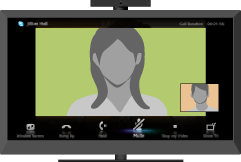
Disfrute de la posibilidad de realizar llamadas de voz y videollamadas de Skype™ a Skype gratuitas a amigos y familiares de cualquier lugar del mundo con una webcam compatible con televisores y una conexión a Internet.
Con Skype puede hacer videollamadas y llamadas de voz gratuitas desde la comodidad de su salón. Podrá realizar videollamadas en pantalla panorámica conectando la unidad de cámara y micrófono opcional CMU-BR100. Tenga en cuenta que es necesaria una conexión de Internet estable.
Puede utilizar su cuenta actual de Skype o crear otra nueva en el televisor. Para empezar a disfrutar de llamadas de vídeo en pantalla panorámica desde su salón, seleccione [Skype] en el menú [Aplicaciones], conecte la cámara del televisor, e inicie sesión.
Si quiere llamar a algún amigo que no esté en Skype, se ahorrará mucho dinero llamándolo al teléfono fijo o móvil a través de Skype.
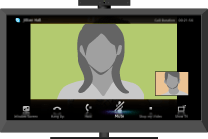
- Para utilizar esta función, es necesario conectar el televisor a Internet.
- Para obtener más información sobre Skype, visite
http://www.Skype.com/ - No se pueden realizar llamadas de emergencia. Skype no es un sustituto del teléfono y no se puede utilizar para realizar llamadas de emergencia.
- Es posible que Skype no esté disponible mientras se estén utilizando otras aplicaciones.
- El uso de una conexión de red inalámbrica puede provocar una degradación del audio o la imagen.
- Conecte la unidad de cámara y micrófono opcional directamente al puerto USB del televisor. No la conecte mediante un concentrador USB.
- Las llamadas de audio o vídeo a personas conectadas a Skype son gratuitas. Para otros servicios de Skype, como las llamadas de bajo coste a teléfonos móviles y fijos, es necesario tener crédito en Skype o disponer de una suscripción.
- Skype es una marca comercial de Skype Limited o de sus empresas asociadas. Este producto o aplicación no se ha comprobado, verificado, certificado ni aprobado o aceptado por Skype Limited. Skype Communications S.a.r.I. o cualquiera de sus empresas relacionadas.
- Este producto incluye SkypeKit versión 3. Copyright 2003-2010, Skype Limited. Patentes en trámite. Skype, las marcas comerciales relacionadas y los logotipos, así como el símbolo ˝S˝ son marcas comerciales de Skype Limited.
- La calidad del sonido del micrófono puede deteriorarse en un entorno ruidoso.
Cómo utilizar Skype en el televisor
- Uso de Skype mientras ve la televisión
-
Con la pantalla de menú en el lado derecho, podrá controlar Skype incluso mientras está viendo la televisión.
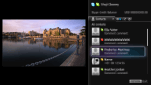
Para iniciar una llamada de Skype sólo debe seleccionar un contacto de la lista de contactos o el historial.
- Recepción de una llamada mientras ve la televisión
-
Aparecerá una ventana de mensaje donde se le avisará de la llamada entrante para que la pueda contestar.

Conexión de la unidad de cámara y micrófono opcional CMU-BR100
Coloque la cámara en la parte superior (o posterior) del televisor y, a continuación, conecte el cable USB al puerto USB del televisor.
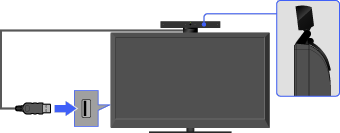
- La unidad de cámara y micrófono captura la voz.
Creación de una cuenta de Skype (sólo es necesario si todavía no se dispone de una)
Pulse HOME y, a continuación, seleccione
 → [Skype].
→ [Skype].Siga las instrucciones en pantalla para crear su cuenta.
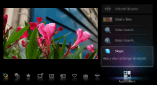
Acerca de los iconos de estado del Menú Inicio
Cuando se selecciona [Skype] en [Aplicaciones] del Menú Inicio, al lado de [Skype] aparece un icono que indica el estado de la cuenta de Skype. Los iconos de estado indican lo siguiente:
![]() : Error de inicio de sesión automático,
: Error de inicio de sesión automático, ![]() : Conectado,
: Conectado, ![]() : Ausente,
: Ausente, ![]() : Ocupado,
: Ocupado, ![]() : Invisible
: Invisible
Realización de una llamada
Las llamadas de voz y las videollamadas pueden iniciarse de varias maneras.
- Desde la lista de contactos de Skype
-
Seleccione un contacto o número de teléfono de la lista de contactos.
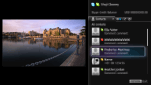
Pulse HOME y, a continuación, seleccione → [Skype] → [Contactos] → el contacto/número de teléfono al que desea llamar → [Videollamada]/[Llamada de voz].
→ [Skype] → [Contactos] → el contacto/número de teléfono al que desea llamar → [Videollamada]/[Llamada de voz].

- Puede añadir contactos a la lista de contactos desde el historial de llamadas, después de marcar un número de teléfono, o de buscar un contacto en el directorio de Skype.
- Iconos de estado: al lado de los contactos aparece un icono de estado, para que sepa si están disponibles para iniciar una conversación. La lista siguiente indica su disponibilidad:
 : Conectado,
: Conectado,  : Ausente,
: Ausente,  : Ocupado,
: Ocupado,  : Desconectado,
: Desconectado,  : Desconectado (con opción de reenvío de llamadas),
: Desconectado (con opción de reenvío de llamadas),  : Contacto telefónico,
: Contacto telefónico,  : Desconectado (con opción de correo de voz),
: Desconectado (con opción de correo de voz),  : Pendiente de autorización
: Pendiente de autorización
- Uso de la lista del historial de llamadas
-
Seleccione un contacto o número de teléfono de la lista del historial de llamadas.
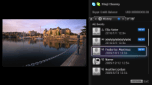
Pulse HOME y, a continuación, seleccione → [Skype] → [Registro] → el contacto/número de teléfono al que desea llamar → [Videollamada]/[Llamada de voz].
→ [Skype] → [Registro] → el contacto/número de teléfono al que desea llamar → [Videollamada]/[Llamada de voz].

- Los iconos de la lista del historial indican lo siguiente:
 : Llamada perdida,
: Llamada perdida,  : Llamada entrante,
: Llamada entrante,  : Llamada saliente,
: Llamada saliente,  : Correo de voz,
: Correo de voz,  : Solicitud de autorización
: Solicitud de autorización
- Los iconos de la lista del historial indican lo siguiente:
- Marcación de un número de teléfono
-
Introduzca un número de teléfono mediante el teclado de marcación.
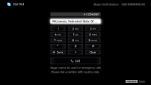
- Pulse HOME y, a continuación, seleccione
 → [Skype] → [Herra.] → [Llamar a un nº de teléfono].
→ [Skype] → [Herra.] → [Llamar a un nº de teléfono]. - Introduzca un número de teléfono y, a continuación, seleccione [Llam].
- Pulse HOME y, a continuación, seleccione
- Cómo añadir nuevos amigos de Skype a la lista de contactos
- Introduzca el nombre de Skype, el nombre completo o la dirección de correo electrónico de la persona a la que desea llamar para buscar en el directorio de Skype.
- Pulse HOME, seleccione
 → [Skype] → [Herra.] → [Buscar contactos].
→ [Skype] → [Herra.] → [Buscar contactos]. - Introduzca un nombre de Skype, el nombre completo o la dirección de correo electrónica y, a continuación, seleccione [Buscar] → el contacto/número de teléfono al que desea llamar → [Videollamada]/[Llamada de voz].
- Pulse HOME, seleccione
Recepción de una llamada
Puede recibir una llamada incluso mientras está viendo la televisión o utilizando otras aplicaciones.
Cuando la pantalla siguiente le informa sobre una llamada entrante, seleccione [Videollamada] o [Llamada de voz] para contestarla.

- Cuando esté utilizando otra aplicación, aparecerá una notificación de llamada entrante a pantalla completa.
Funciones/opciones
Utilice la barra de menús de la parte inferior de la pantalla para acceder a las opciones de llamada.
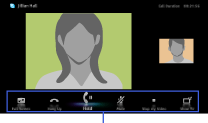
- Para obtener la mejor calidad de audio durante las llamadas de Skype, utilice los altavoces integrados en el televisor y no sistemas de audio externos. Para utilizar los altavoces del televisor, pulse OPTIONS y, a continuación, seleccione [Salida de audio] → [Altavoces de la TV].
- Cuando la otra persona aparezca a pantalla completa, pulse
 para mostrar/ocultar la barra de menús.
para mostrar/ocultar la barra de menús.


